win10에서 소프트웨어를 완전히 제거하는 방법
- PHPz앞으로
- 2024-02-08 10:33:081338검색
php 편집기 바나나는 win10 시스템에서 소프트웨어를 완전히 제거하는 방법을 소개합니다. 컴퓨터를 사용하는 과정에서 우리는 종종 다양한 소프트웨어를 설치하지만 때로는 더 이상 필요하지 않은 일부 소프트웨어를 제거해야 할 때도 있습니다. 그러나 단순히 제어판에서 프로그램을 제거해도 소프트웨어의 모든 파일과 레지스트리 항목이 완전히 제거되지는 않으므로 컴퓨터에 문제가 발생할 수 있습니다. 따라서 컴퓨터의 안전과 안정성을 보장하려면 전문적인 제거 도구를 사용하여 완전한 제거 작업을 수행해야 합니다. 다음으로, 구체적인 작동 단계를 함께 배워보겠습니다!
win10에서 소프트웨어를 완전히 제거하는 방법
1. 먼저 "Win+R" 키를 눌러 실행 창을 표시합니다.

2. "control" 명령을 입력하고 확인하여 제어판을 엽니다.

3. "프로그램" 옵션을 클릭하고 왼쪽에서 "프로그램 제거"를 선택합니다.

4. 목록에서 제거할 애플리케이션을 찾아 "제거/변경"을 마우스 오른쪽 버튼으로 클릭하세요.

5. "Win+R" 키를 다시 누르고 "regedit" 명령을 입력한 후 확인하여 레지스트리에 들어갑니다.

6. 왼쪽 상단의 "편집" 버튼을 클릭하고 "찾기"를 선택하거나 단축키 "Ctrl+F"를 사용하여 검색창을 엽니다.

7. 제거하려는 애플리케이션의 이름을 입력하고 "다음 찾기"를 클릭하세요.

8. 시스템이 검색을 시작합니다.

9. 찾은 항목을 마우스 오른쪽 버튼으로 클릭하고 "삭제"를 선택하세요.
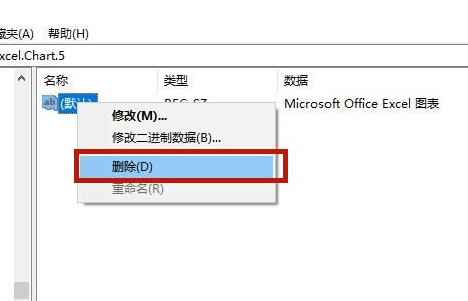
10. 계속해서 F3을 누르고 같은 방법으로 다른 파일도 삭제합니다.
위 내용은 win10에서 소프트웨어를 완전히 제거하는 방법의 상세 내용입니다. 자세한 내용은 PHP 중국어 웹사이트의 기타 관련 기사를 참조하세요!

